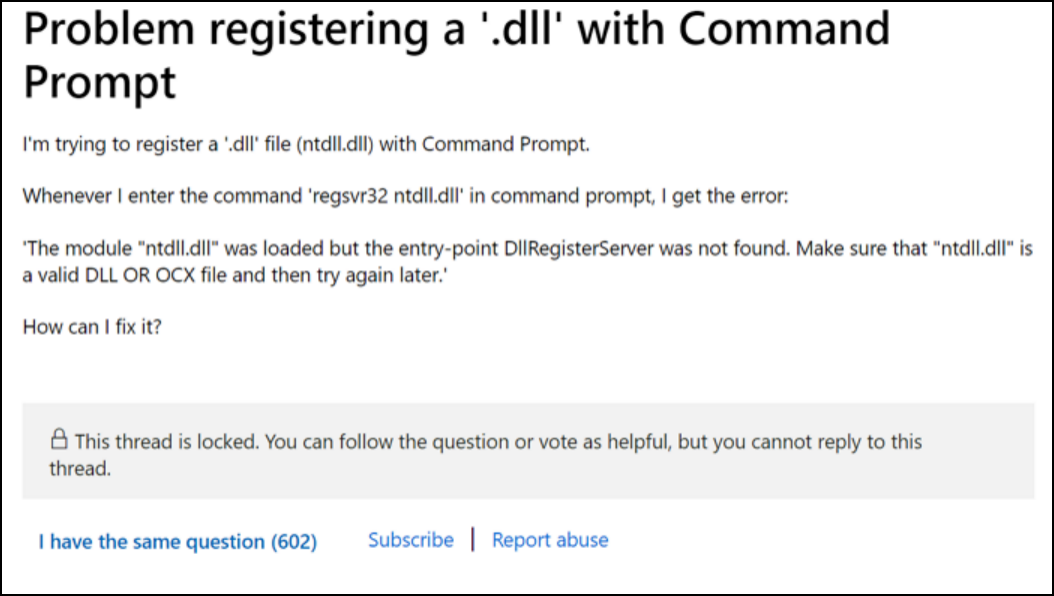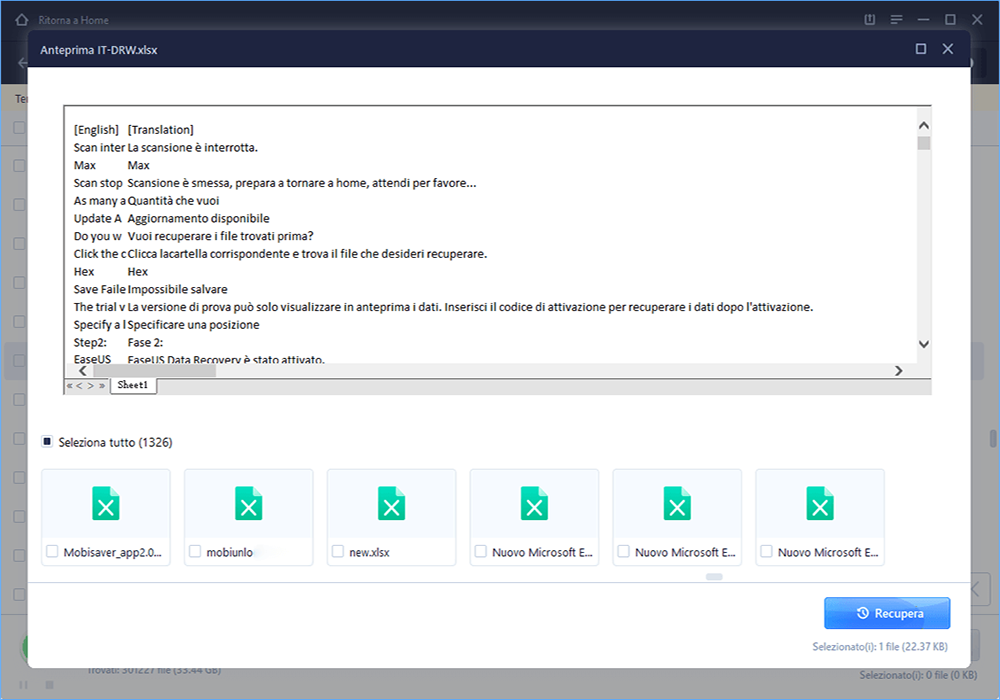I problemi con la registrazione di una DLL e l'utilizzo dei file nel prompt dei comandi sono piuttosto comuni. Gli utenti riscontrano continuamente errori con questi e si confondono su come risolverli. Questo articolo parlerà di tutto dall'inizio alla fine di questi errori e delle soluzioni praticabili che puoi utilizzare per risolverli. Iniziamo!
| Soluzioni praticabili |
Risoluzione dei problemi passo dopo passo |
| 1. Copiare il file DLL |
Apri Esplora file e vai alla cartella System32. Nella cartella System32... Passaggi completi |
| 2. Eseguire Controllo file di sistema |
Vai alla casella di ricerca, digita Prompt dei comandi e, dalle opzioni, fai clic su Esegui come amministratore... Passaggi completi |
| 3. Regolare le autorizzazioni |
Apri l'Editor del Registro di sistema premendo i tasti Windows+R e poi... Passaggi completi |
| 4. Disabilitare l'antivirus di terze parti |
Fai clic con il pulsante destro del mouse sull'opzione del software antivirus di terze parti, nella barra delle applicazioni... Passaggi completa |
Errore: DllRegisterServer non è stato trovato
Quando si registra un server DLL e lo si esegue nel prompt dei comandi, gli utenti visualizzano spesso un messaggio di errore che dice "DllRegisterServer non è stato trovato".
Diamo un'occhiata con un esempio di query sollevata da un utente sul forum Microsoft.
![dllregisterserver non è stato trovato]()
Come puoi vedere, molte persone hanno la stessa domanda; comprensibilmente, il problema è piuttosto comune. La maggior parte delle volte, il comando "regsvr32 ntdll.dll" non funziona per gli utenti quando cercano di registrare e utilizzare i file DLL.
Tuttavia, esistono diversi modi per correggere questo messaggio di errore. Lascia che ti guidiamo attraverso le soluzioni praticabili e le correzioni una dopo l'altra spiegando i passaggi dettagliati per seguire ogni correzione.
Come risolvere DllRegisterServer non è stato trovato
Il forum Microsoft rimane inondato di domande per l'errore DllRegisterServer non trovato. Tuttavia, il forum ha diverse risposte per correggere gli errori e le persone sono state in grado di risolvere i loro problemi utilizzando quelle risposte.
Tuttavia, a volte, una singola correzione potrebbe non funzionare. È colpito e prova finché non raggiungi una soluzione che funziona per te. Bene, di seguito, abbiamo più correzioni per l'errore e una di queste è destinata a funzionare per te.
Quindi, iniziamo con le soluzioni praticabili per correggere l'errore DllRegisterServer non trovato.
Prima di entrare nei dettagli, ecco una rapida occhiata a tutte le soluzioni di cui parleremo ulteriormente.
- 1. Copiare il file DLL nella cartella SysWow64
- 2. Eseguire Controllo file di sistema (SFC)
- 3. Modificare le autorizzazioni per la chiave di registro TypeLib
- 4. Disabilitare il software antivirus di terze parti
Correzione 1. Copiare il file DLL nella cartella SysWow64
Questo metodo ha dimostrato di funzionare per coloro che riscontrano il messaggio di errore durante il tentativo di eseguire il file nella cartella System32. L'errore si verifica per un OCX o un altro file all'interno della cartella System32. Quindi, quando copi quel file nella cartella SysWow64 e ti registri nuovamente, potrebbe correggere l'errore.
Il processo è rapido e semplice e lo farai in pochi minuti. Di seguito sono riportati i passaggi che è necessario seguire.
Passaggio 1. Apri File Explorer e vai alla cartella System32. Puoi aprire Esplora file usando il collegamento Windows+E.
Passaggio 2. Nella cartella System32, trova il file per il quale hai visto il messaggio di errore e copia il file. Per questo articolo, stiamo prendendo il file OCX come istanza. Quindi, puoi cercare il file OCX nella cartella System32 e, una volta trovato, puoi copiarlo.
![copia il file dll nella cartella syswow64]()
Passaggio 3. Quindi, trova la cartella SysWow64 sul tuo sistema, apri la cartella e incolla il file OCX copiato in questa cartella.
Passaggio 4. Successivamente, è necessario registrare nuovamente il file DLL. Apri il prompt dei comandi, esegui il comando register DLL e il problema dovrebbe essere risolto se fosse dovuto a un semplice errore nel file.
Se questa soluzione non funziona per te e continui a riscontrare l'errore, non preoccuparti. Puoi passare alla correzione successiva spiegata di seguito.
Correzione 2. Eseguire System File Checker (SFC)
A volte l'errore nel prompt dei comandi di DllRegisterServer si verifica a causa del danneggiamento dei file di sistema. Quindi, controllare che i file non siano danneggiati e correggerli può aiutare a risolvere il problema.
Tutto quello che devi fare è eseguire il comando SFC usando i passaggi spiegati qui sotto.
Passaggio 1. Vai alla casella di ricerca, digita Prompt dei comandi e, dalle opzioni, fai clic su Esegui come amministratore.
![apri il prompt dei comandi con admin]()
Passaggio 2. Nel pannello dell'amministratore, digita il file comando sfc/scannow e premere il pulsante Invio. Ora, attendi che i file vengano scansionati. Il processo richiederà alcuni minuti.
![sfc/scannow]()
Passaggio 3. Una volta completata la scansione, è possibile riavviare il sistema e verificare se l'errore DllRegisterServer è stato risolto o meno.
Se l'errore era dovuto ai file danneggiati, questo dovrebbe fare il lavoro per te. Se ciò non funziona, c'è forse qualche altro problema per il quale puoi provare la seguente soluzione spiegata di seguito.
Correzione 3. Regolare le autorizzazioni per la chiave di registro TypeLib
Se l'errore non è dovuto ai file, potrebbe esserci un problema con le autorizzazioni per la chiave di registro TypeLib. Se le autorizzazioni sono insufficienti, riceverai l'errore DllRegisterServer. Quindi, la modifica delle autorizzazioni può risolvere il problema.
Seguire i passaggi seguenti per modificare le autorizzazioni:
Passaggio 1. Aprire l'Editor del Registro di sistema premendo i tasti Windows+R e quindi digitando regedit nella casella di comando Esegui e premendo OK.
![aprire l'editor del registro]()
Passaggio 2. Nel riquadro della finestra di sinistra, all'interno dell'opzione HKEY_CLASSES_ROOT, scorri verso il basso fino all'opzione TypeLib, fai clic con il pulsante destro del mouse su di essa e, dal menu a discesa, fai clic sull'opzione Autorizzazioni.
![autorizzazione della libreria dei tipi di registro]()
Passaggio 3. Nel popup visualizzato, selezionare l'account utente, selezionare la casella per l'opzione Controllo completo, fare clic sul pulsante OK, quindi sul pulsante Applica per salvare le autorizzazioni.
![dettagli di autorizzazione]()
Successivamente, è possibile registrare nuovamente il file DLL senza riscontrare alcun errore.
Tuttavia, se l'errore persiste, puoi provare una correzione finale.
Correzione 4. Disabilitare il software antivirus di terze parti
A volte, l'errore potrebbe semplicemente verificarsi a causa del software antivirus che devi utilizzare sul tuo sistema. Quindi, se nessuna delle soluzioni di cui sopra funziona per te, puoi finalmente provare a disabilitare questo software antivirus per correggere l'errore.
I passaggi per disabilitare un antivirus differiranno per ogni prodotto.
Passaggio 1. Fare clic con il pulsante destro del mouse sull'opzione del software antivirus di terze parti, nella barra delle applicazioni.
Passaggio 2. Dal menu a discesa, selezionare un'opzione che preferisci per disabilitare temporaneamente il software antivirus.
Passaggio 3. Al termine, fare clic sul pulsante "OK".
![disabilitare il software antivirus di terze parti]()
Puoi provare a eseguire il prompt dei comandi per DllRegisterServer dopo questo. Dovrebbe funzionare senza mostrare alcun messaggio di errore. Non dimenticare di riattivare il software antivirus dopo aver terminato.
Quindi, queste erano tutte le correzioni per risolvere l'errore "DllRegisterServer non trovato" sul tuo sistema. Una di queste correzioni funziona per la maggior parte del tempo e non viene più visualizzato un messaggio di errore. Tuttavia, quando si provano queste correzioni, possono esserci molte altre cose che è necessario tenere a mente. Ad esempio, potresti riscontrare la perdita di dati e devi recuperarli. Bene, c'è una soluzione facile anche per questo. Discutiamolo in dettaglio in questa prossima sezione.
Suggerimenti extra - Ripristina i dati dopo aver corretto l'errore DllRegisterServer
A volte, correggere l'errore DllRegisterServer non riuscito può portare alla perdita di dati. Tuttavia, comprendiamo che i tuoi dati sono fondamentali per te e devi recuperarli. Fortunatamente, esiste un eccellente software di recupero dati che puoi utilizzare gratuitamente per ripristinare tutti i tuoi dati da Windows 11/10/8/7 in modo efficiente. Stiamo parlando del software di recupero dati EaseUS.
Questo software gratuito per il recupero dei dati aiuta a ripristinare i dati persi. Potresti aver trovato un software che può aiutarti con il ripristino dei dati. Tuttavia, con EaseUS Data Recovery Wizard, puoi ottenere il ripristino completo dei tuoi dati, e anche questo senza alcun costo.
Inoltre, il software non è tecnico e anche un principiante può recuperare rapidamente i dati utilizzando questo software. Devi scaricarlo e seguire i passaggi operativi per il recupero dei dati.
Con il software, puoi superare con successo e uscire da qualsiasi situazione di perdita di dati. Ha aiutato centinaia e migliaia di utenti. Puoi essere il prossimo. Allora, cosa stai aspettando? Problemi con problemi di perdita di dati? Scarica la procedura guidata di recupero dati EaseUS.
1.Scaricare e installare EaseUS Data Recovery Wizard sul computer.
2.Utilizzare questo programma per cercare i file persi e recuperarli.
Selezionare una partizione, un hard disk o una cartella specifica dove hai perso dati e cliccare il pulsante “Scansione”.
Dopo la scansione, puoi visualizzare in anteprima i dati trovati.
Cliccare il pulsante “Recupera” per recuperare dati.
Conclusione
Quindi, si tratta di correggere l'errore DllRegisterServer non trovato sul tuo sistema. Hai più di una soluzione. È possibile copiare il file nella cartella corretta, verificare la presenza di file corrotti con SFC, modificare e regolare le autorizzazioni in TypeLib o disabilitare temporaneamente il software antivirus. Questi metodi funzionano, ma è una prova ed errore finché non trovi il metodo che risolve il tuo problema.
Quindi, prova le soluzioni e risolvi l'errore. Inoltre, se hai subito una perdita di dati durante queste correzioni, non devi preoccuparti dello stesso. EaseUS Data Recovery Wizard è la soluzione ideale per risolvere tutte le situazioni di perdita di dati. Quindi, scarica il software e non preoccuparti mai più di alcuna situazione di perdita di dati. Ci auguriamo che questo articolo sia stato utile e che tu sia pronto per correggere l'errore DllRegisterServer sul tuo sistema.